![固态硬盘掉速如何解决?几招轻松提升SSD速度方法[多图]图片9](https://img.shoujizhushou.cn/wx2/mw690/69a93721gy1fvetbbe8v6j20iq0h3wg1.jpg)
powercfg -attributes 0012ee47-9041-4b5d-9b77-535fba8b1442 d639518a-e56d-4345-8af2-b9f32fb26109 -ATTRIB_HIDE powercfg -attributes 0012ee47-9041-4b5d-9b77-535fba8b1442 fc95af4d-40e7-4b6d-835a-56d131dbc80e -ATTRIB_HIDE
![固态硬盘掉速如何解决?几招轻松提升SSD速度方法[多图]图片10](https://img.shoujizhushou.cn/wx1/mw690/69a93721gy1fvetbbqu0jj20iy0a5aay.jpg)
![固态硬盘掉速如何解决?几招轻松提升SSD速度方法[多图]图片11](https://img.shoujizhushou.cn/wx4/mw690/69a93721gy1fvetbccnm0j20in0g5abi.jpg)
网名(您的评论需要经过审核才能显示) 回复 [ ] 楼取消回复
 连麦开黑语音聊天软件合集
连麦开黑语音聊天软件合集包含的系列交友软件资源非常的丰富,设定了多种有趣的互动模式,各大城...
连麦开黑语音聊天软件合集
连麦开黑语音聊天软件合集包含的系列交友软件资源非常的丰富,设定了多种有趣的互动模式,各大城...
 写作助手软件合集
写作助手软件合集包含了多款非常好用的软件资源,拥有十分智能化的写作功能,只需要用户输入了关...
写作助手软件合集
写作助手软件合集包含了多款非常好用的软件资源,拥有十分智能化的写作功能,只需要用户输入了关...
 试发型相机app合集
试发型相机app合集汇聚的系列软件资源十分的丰富哦,内置的素材滤镜非常的多,有着不同的发型...
试发型相机app合集
试发型相机app合集汇聚的系列软件资源十分的丰富哦,内置的素材滤镜非常的多,有着不同的发型...
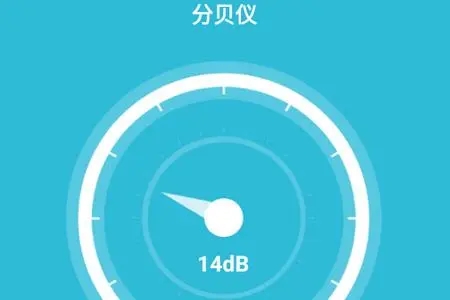 噪音检测软件合集
噪音检测软件合集汇聚了多款非常好用的噪音检测软件,适合在各种场景当中进行检测,只需要一键开...
噪音检测软件合集
噪音检测软件合集汇聚了多款非常好用的噪音检测软件,适合在各种场景当中进行检测,只需要一键开...
 免会员追剧软件大全
免会员追剧软件大全包含的系列软件资源十分的丰富,都是大家随时可以免费线上追剧的哦,网罗的视...
免会员追剧软件大全
免会员追剧软件大全包含的系列软件资源十分的丰富,都是大家随时可以免费线上追剧的哦,网罗的视...